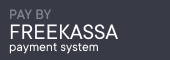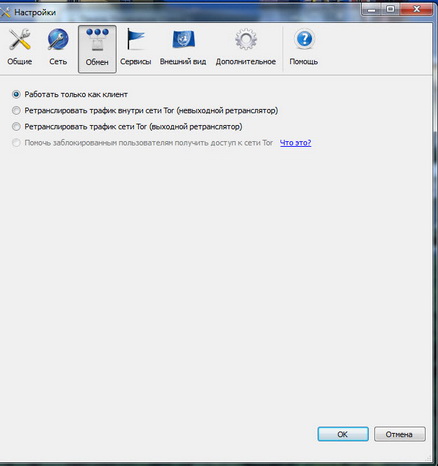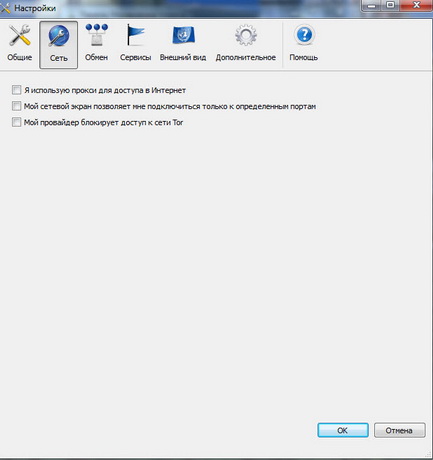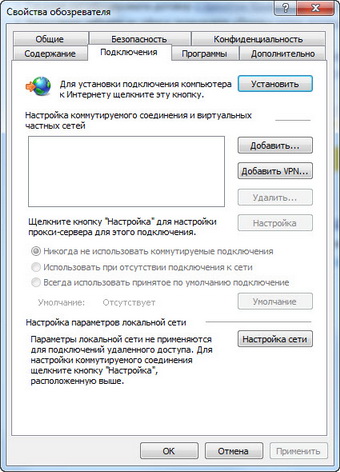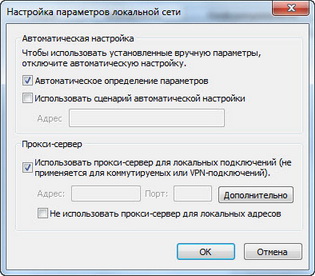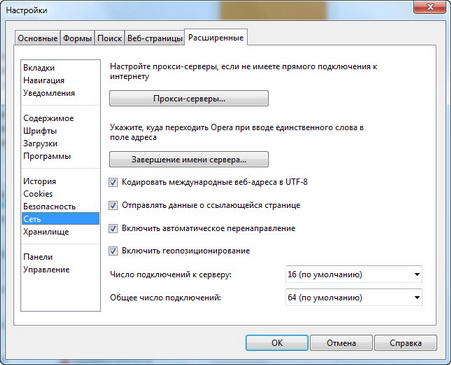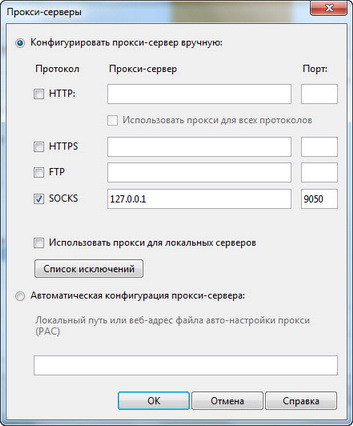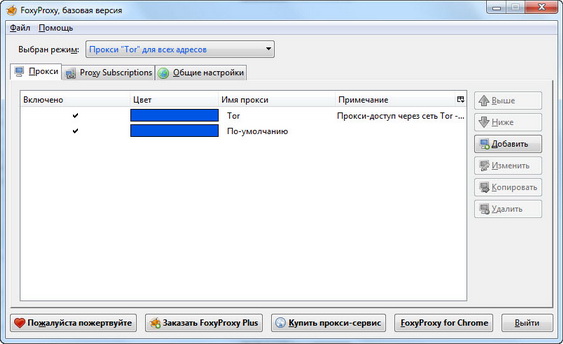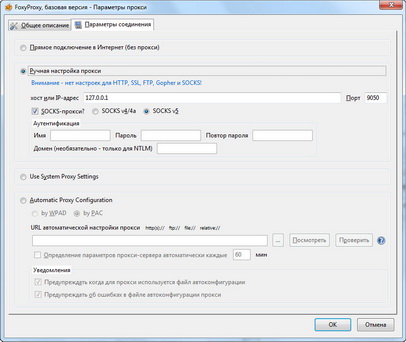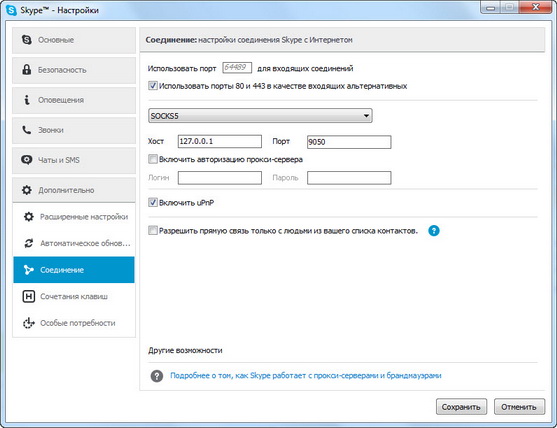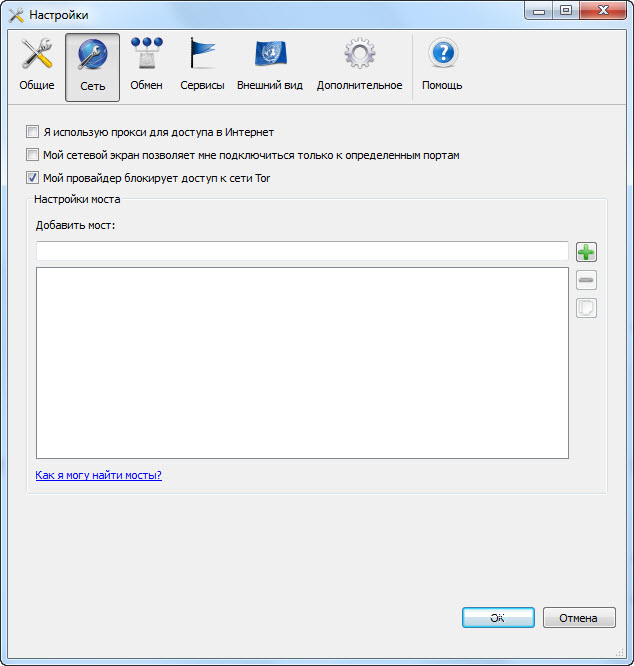После выхода нашей статьи «Tor: Руководство для рядовых пользователей сети» прошло немало времени. А ситуация в Рунете с государственным регулированием только ухудшилась. Многие сайты массово блокируются по самым разным мотивам и даже просто «по ошибке» (потому что находились на одном IP с "подозрительными сайтами"). Поэтому различные системы анонимизации и безопасной работы в Интернете стали востребованы как никогда. Возрос интерес к системе Tor. После нашей прошлой статьи от читателей стали поступать вопросы о помощи в настройках Tor.
После выхода нашей статьи «Tor: Руководство для рядовых пользователей сети» прошло немало времени. А ситуация в Рунете с государственным регулированием только ухудшилась. Многие сайты массово блокируются по самым разным мотивам и даже просто «по ошибке» (потому что находились на одном IP с "подозрительными сайтами"). Поэтому различные системы анонимизации и безопасной работы в Интернете стали востребованы как никогда. Возрос интерес к системе Tor. После нашей прошлой статьи от читателей стали поступать вопросы о помощи в настройках Tor.
Вопросы такого характера:
1) Как работать через Tor с помощью любых Интернет-браузеров (а не только через специальный Tor-браузер)?
2) Как торифицировать любые приложения (например, Skype, ICQ и т.д.)
3) Что делать, если Интернет-провайдер (ISP) блокирует доступ к Tor?
Постараемся на наглядных примерах ответить на все эти вопросы. Для торификации всего (или практически всего нашего Интернет-трафика) нам не подойдет , который распаковывается на рабочий стол или флашку и имеет в своем составе уже настроенный Tor и специальный браузер.
Нам нужно установить «стационарную версию» в операционную систему, это пакет Vidalia-bundle (в его состав входят: Vidalia, Tor).
Закачиваем по ссылке
версию (для Windows 8, 7, Vista, and XP), это пакет для доступа к сети Tor через так называемый «мост», подробно на эту тему можно почитать по ссылке:
Устанавливаем ее в систему (см. нашу статью «Tor: Руководство для рядовых пользователей сети» ), затем при первом запуске сразу выставим настройки для работы:
И далее:
1) Теперь начинаем настраивать свои рабочие браузеры для анонимной работы через Tor.
Настраиваем Internet Explorer:
В Windows 7 для этого зайдем в опции «Панель управления – Сеть и Интернет – Свойства обозревателя – Подключения – Настройка сети – Настройка параметров локальной сети», поставим галочку в поле «Прокси-сервер», откроем вкладку «Дополнительно», там выставим в п.4. Socks: 127.0.0.1:9050
См. скриншоты (3,4,5).
Далее:
Далее:
Все, наш IE работает через Tor.
Настраиваем Google Chrome:
Google Chrome должен быть «браузером по умолчанию» в Вашей операционной системе. Затем см. рис. 6:
После того, как Вы кликнете по кнопке «Изменить настройки прокти-сервера» у Вас появятся уже знакомые Вам вкладки настройки Интернет-обозревателя См. скриншоты (3,4,5). Если Вы правильно выполнили предыдущий пункт (Настраиваем Internet Explorer), то Google Chrome у Вас тоже работает через сеть Tor.
Настраиваем браузер Opera:
Для этого заходим в пункт «Настройки – Расширенные – Сеть – Прокси-серверы».
Отмечаем галочкой пункт Socks: (и вводим туда следующие данные) 127.0.0.1:9050
См. скриншоты 7 и 8.
Далее:
Настраиваем браузер Mozilla Firefox:
Для этого нам понадобится плагин Foxy Proxy Basic, который мы установим в разделе «Расширения», см. рис. 9:
Затем, когда плагин установлен, выберем режим «Прокси Tor для всех адресов» (см. рис. 10)
и поставим установки, как на рис. 11
Все, теперь для Вас больше не останется «запрещенных сайтов»…
Проверить свой «новый» IP-адрес можно через сайт
Когда Вы работаете через сеть Tor, Ваш адрес будет отличаться от полученного у провайдера.
2) Торифицируем Skype, ICQ, µTorrent:
Для торификации Skype, зайдем в «Настройки – Соединения», выберем вкладку SOCKS5, введем 127.0.0.1:9050
См. рис. 12:
Такие же настройки надо сделать и для ICQ.
Для торрент-клиента µTorrent:
Заходим в «Настройки – Соединения» и выставляем настройки, как на скриншоте 13:
Все, можно спокойно работать с торрентами.
3) Ну и самый тяжелый вопрос. Что делать, если Интернет-провайдер (ISP) блокирует доступ к Tor?
А вот для этого случая мы и закачивали дистрибутив Vidalia Bridge Bundle (для Windows 8, 7, Vista, and XP), это пакет для доступа к сети Tor через так называемый «мост».
См. скриншот 14:
Поясним кратко, как все это работает.
Что означает понятие «ретрансляторы типа мост»?
Некоторые поставщики интернет услуг, пытаютcя запретить пользователям доступ к сети Tor, блокируя подключение к известным ретрансляторам Tor. Ретрансляторы типа мост (или мосты для краткости) помогают таким заблокированным пользователям получить доступ к сети Tor. В отличии от других Tor ретрансляторов мосты не указаны в публичных директориях как обычные ретрансляторы. Поскольку не существует полного публичного списка и даже если ваш провайдер будет фильтровать соединения со всеми известными Tor ретрансляторами то вряд ли он сможет заблокировать все мосты.
Как же найти ретрансляторы типа мост?
Есть два основных пути узнать адрес мостов:
А) Попросить друзей организовать частные мосты для вас;
Б) Использовать публичные мосты.
Для использования частных мостов, попросите друзей запустить Vidalia и Tor из не блокированной области Интернета и нажать «Помочь блокированным пользователям» в Vidalia «Страница настройки ретранслятора». Затем они должны вам отправить «Адрес моста» (строка в нижней части страницы их ретранслятора).
В отличии от работы обычного ретранслятора, ретранслятор в режиме мост просто передает и принимает данные из сети Tor, поэтому не следует жаловаться о каких-либо нарушениях оператору.
Вы можете найти публичные адреса мостов посетив . Ответы на этой странице меняются каждые несколько дней, так что периодически проверяйте, если Вам нужно больше адресов мостов. Другой путь найти публичные адреса мостов - это послать письмо на адрес bridges@torproject.org со строкой get bridges в теле письма.
Вы должны сделать запрос только с учетной записи Gmail.
Настройка больше одного адреса моста позволит Tor соединению быть более стабильным, стоит учесть что некоторые мосты со временем становятся недоступны.
Подробно все это рассказано и показано по ссылке:
Пользуйтесь Интернетом без ограничений!
Читайте другие наши статьи из раздела: "Безопасный Интернет":
«Введение в анонимный Интернет – для чего нужна приватность?»
«Используем VPN. Простые уроки»
Тестируем VPN для продвинутых пользователей
«Tor: Руководство для рядовых пользователей сети»
Выбираем прокси-сервера для работы
Отправить статью в социальные сети, на печать, e-mail и в другие сервисы: